Pernahkah anda secara tidak sengaja menghapus foto pada ponsel android anda? Anda pasti panik ketika foto-foto penting anda, apalagi foto bareng keluarga dan pasangan anda yang selama ini anda simpan baik-baik malah tidak sengaja terhapus. Jika anda secara tidak sengaja menghapus file (bukan menghapus secara permanen ya) di PC / laptop, maka file tersebut akan disimpan di Recycle Bin dan anda dapat merestorenya kembali dengan mudah.
Sedikit berbeda jika di android. Cara mengembalikan foto yang terhapus di android bisa dibilang mudah, bisa juga dibilang sulit. Foto yang secara sengaja atau tidak sengaja terhapus sebenarnya tidak benar-benar hilang pada storage ponsel anda. File yang terhapus tersebut tidak hilang / lenyap begitu saja karena sistem hanya menghapus index file tersebut dari storage ponsel android anda. Data yang indexnya telah dihapus bisa saja ditimpa / ditindih oleh data lain karena sistem menganggap data tersebut tidak ada.
Gampangnya begini, misalkan data A yang terhapus tersebut berada di sektor 125 itu sama saja index dari data A juga terhapus. Dengan begitu sektor 125 dianggap kosong oleh OS, namun data asli (yakni data A) dari sektor 125 tidak akan diapa-apakan selagi sektor tersebut tidak ditimpa / ditindih data lain. Maka dari itu, ketika anda sengaja / tidak sengaja menghapus foto pada ponsel android, maka anda harus segera merecoverynya, jangan ditunda-tunda.
Cara Mengembalikan Foto yang Terhapus di Android
Salah satu cara mengembalikan foto yang terhapus di android adalah dengan menggunakan bantuan aplikasi. Aplikasi yang saya gunakan dalam artikel kali ini adalah DiskDigger Photo Recovery.
Sebenarnya masih banyak aplikasi-aplikasi recovery lain yang bisa anda gunakan dimana aplikasi-aplikasi tersebut ‘mungkin’ memiliki metode yang berbeda satu sama lain dalam mengembalikan file / foto yang terhapus, namun prinsip kerjanya sama saja. Langsung saja, berikut langkah-langkah mengembalikan foto yang terhapus di android anda:
1. Download dan install aplikasi DiskDigger Photo Recovery melalui link berikut ini.
2. Setelah instalasi selesai. Buka aplikasinya. Kemudian pilih Start Basic Photo Scan untuk memulai pencarian foto-foto anda yang telah terhapus. Namun perlu anda ingat, opsi ini sangat terbatas sekali, jika storage ponsel anda diibaratkan pohon, maka dengan opsi ini kita hanya dapat mencari foto-foto yang terhapus tersebut hanya di bagian ranting pohon saja. Tentu hanya sedikit foto-foto yang akan berhasil direcovery.
3. Namun jika anda ingin mencari foto-foto yang terhapus tersebut dari ranting sampai ke akar-akarnya, maka anda perlu menggunakan opsi Full Scan. Opsi Full Scan ini hanya dapat dilakukan jika ponsel android anda sudah diroot. Proses rooting tidak sesulit yang anda bayangkan, anda dapat melakukannya hanya dalam sekali klik saja, tutorialnya lengkap bisa anda baca disini.
4. Disini saya ingin mengembalikan foto-foto yang terhapus menggunakan opsi Full Scan. Dan ya, sudah pasti ponsel android saya sudah diroot. Oh ya, jika anda sudah sampai di langkah ini, saya anggap ponsel android anda sudah diroot. Pilih partisi yang ingin anda recovery. Pilih opsi no. 1 jika anda ingin merecovery foto-foto yang terhapus pada internal memory. Dan pilih opsi no. 2 jika anda ingin merecovery foto-foto yang terhapus pada external memory (kartu SD / SD Card).
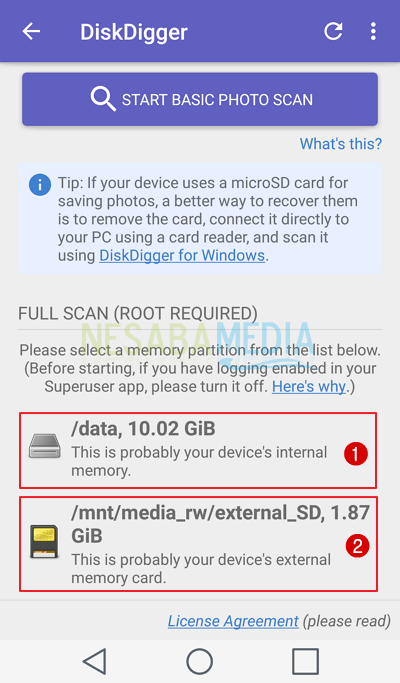
5. Pilih format file yang ingin anda recovery. Untuk format file foto, anda bisa mencentang JPG dan PNG, namun saya sengaja mencentang format MP4 karena saya juga ingin merecovery video saya yang terhapus. Kita tidak bisa memilih selain 3 opsi tersebut, karena opsi yang lain hanya untuk versi Pro (anda harus membeli aplikasi ini). Selanjutnya pilih OK.
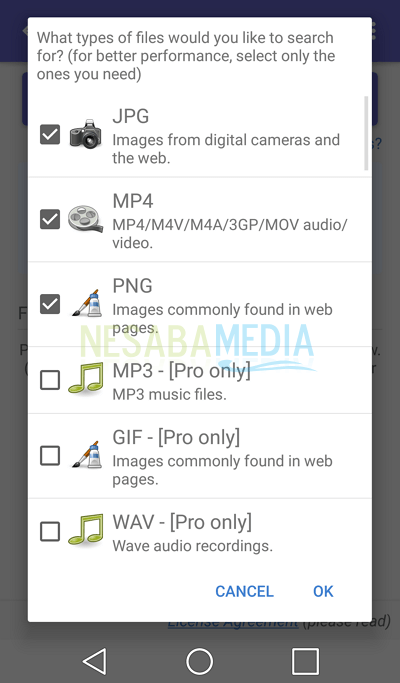
6. Tunggu proses scanning hingga selesai. Anda dapat melakukan filter scanning (opsional, boleh diskip) dengan cara mengklik ikon Settings seperti yang ditunjuk tanda panah. Anda dapat mengatur agar hasil scanning hanya menampilkan foto-foto yang berukuran minimal 100.000 bytes (800KB). Anda juga dapat mengatur agar aplikasi hanya melakukan scanning pada file atau foto pada tanggal tertentu (minimum dan maximum file date). Ingat, ini hanya opsional. Setelah itu pilih OK.
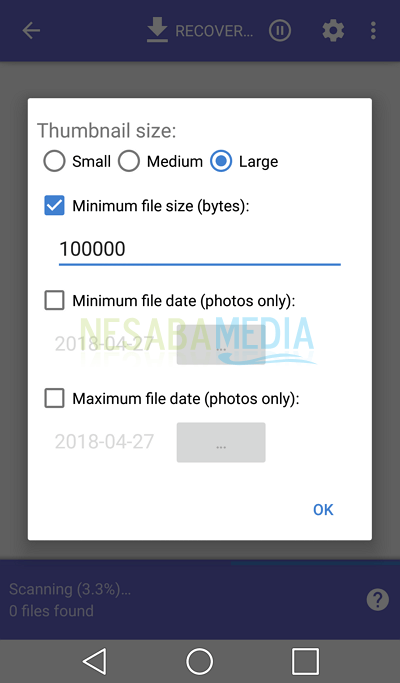
7. Proses scanning sudah selesai. Pada storage ponsel saya, aplikasi ini telah menemukan sekitar 7000 file. Tidak semua file atau foto tersebut bisa direcovery, mungkin ada yang corrupt dan rusak. Maka dari itu, ketika foto-foto anda terhapus, anda harus segera merecoverynya agar foto-foto tersebut dapat dikembalikan dalam kondisi baik (tidak corrupt).
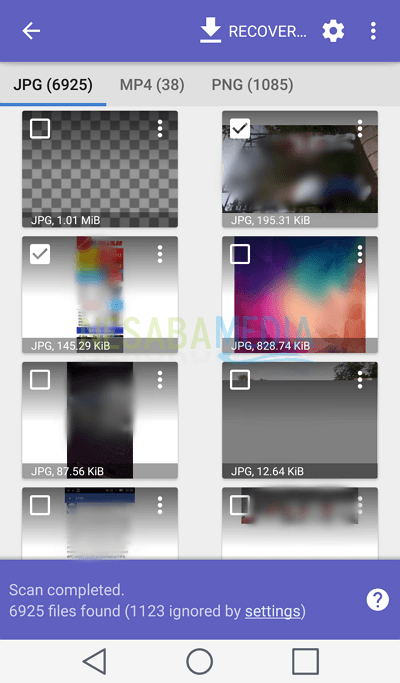
8. Centang foto-foto yang ingin anda recovery. Jika anda ingin memilih semua, klik ikon titik tiga yang berada di samping kanan atas aplikasi dan pilih Select All. Untuk menghapus centang pada foto yang telah anda pilih sebelumnya, pilih Unselect All. Dan jika anda ingin mengurutkan ukuran foto-foto tersebut dari yang terkecil / terbesar, pilih Sort by size.
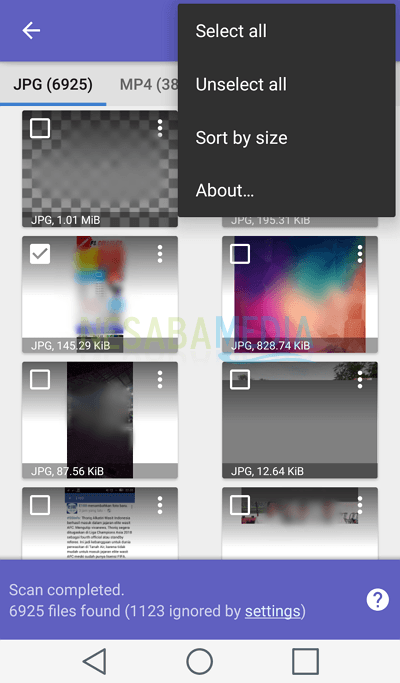
9. Setelah itu pilih tombol Recover (no.1) kemudian pilih lokasi (saya memilih no. 2) dimana anda ingin menyimpan foto-foto hasil recovery tersebut. Jika yang direcovery adalah internal memory, maka simpan di SD card dan sebaliknya.
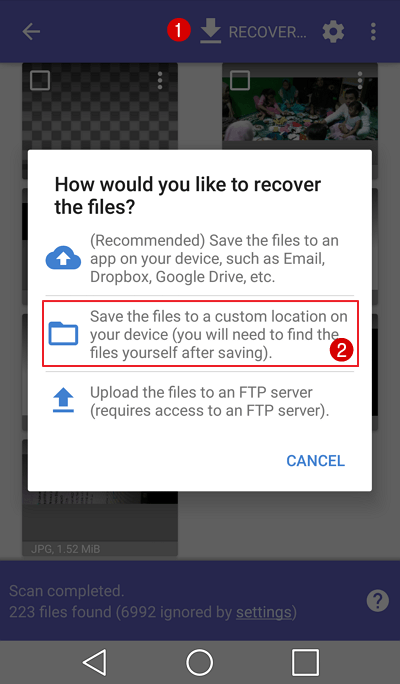
10. Akan muncul tulisan Recovery Complete yang menandakan bahwa proses recovery berhasil dilakukan.
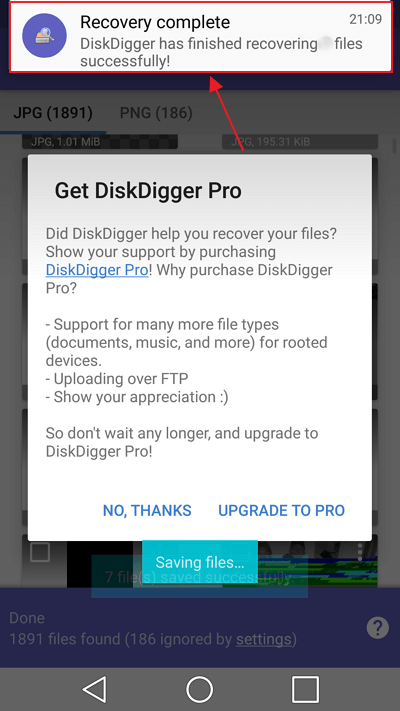
Apakah Semua Foto yang Terhapus Bisa Dikembalikan?
Tergantung sih, ketika foto-foto di ponsel anda terhapus, dan anda segera melakukan recoverynya, maka kemungkinan untuk mengembalikan foto-foto yang terhapus tersebut semakin besar, jika dipersentasekan, mungkin sekitar 80-95% kembali. Seperti yang sudah saya katakan sebelumnya, agar foto-foto anda tersebut dapat direcovery secara maksimal, maka sangat disarankan bagi anda untuk mengroot ponsel android anda terlebih dahulu.
Bagaimana Cara Mencegah Hal ini Agar Tidak Terjadi Lagi?
Sangat disarankan bagi anda untuk melakukan backup terhadap foto-foto anda tersebut. Kalau saya pribadi, saya lebih memilih membackup file dan foto penting saya di HDD eksternal saya. Namun jika anda tidak punya, anda bisa menyimpannya di laptop / komputer anda.
Opsi lain, anda bisa menyimpannya di aplikasi cloud storage seperti Google Drive, aplikasi ini sudah ada secara default di ponsel android anda. Anda dapat gratis 15GB dari Google Drive, saya rasa 15GB sudah lebih dari cukup.
Baiklah, saya sudah memberikan tutorial cara mengembalikan foto yang terhapus di android yang paling ampuh, namun saya tidak benar-benar menjamin bahwa foto-foto anda yang terhapus tersebut dapat dikembalikan dalam kondisi baik. Karena tentu saja, ada faktor-faktor lain yang menyebabkan foto tidak bisa direcovery atau corrupt, entah itu karena anda telat merecoverynya, partisi tertimpa data lain dan lain sebagainya. Namun tidak ada salahnya jika anda mencobanya terlebih dahulu. Selamat mencoba dan semoga bermanfaat.
Editor: Muchammad Zakaria
Download berbagai jenis aplikasi terbaru, mulai dari aplikasi windows, android, driver dan sistem operasi secara gratis hanya di Nesabamedia.com:

Founder dan Chief Editor di Nesabamedia.com. Lebih suka nonton film ketimbang menulis, menulis kalau lagi mood aja. Salam kenal ya!








Mantab banget gan, langsung manjur! Foto2 yg dihapus terus keburu nyesel bisa balik, thanks infonya 🙂